6 τρόποι για να ενημερώσετε τα προγράμματα οδήγησης στα Windows 11

Ανακαλύψτε πώς να ενημερώσετε τα προγράμματα οδήγησης στα Windows 11 για να βελτιώσετε τη συμβατότητα και τις επιδόσεις.
Το Zoom έχει αναδειχθεί ως μία από τις πιο ευρέως χρησιμοποιούμενες εφαρμογές τηλεδιάσκεψης τις τελευταίες εβδομάδες. Χάρη στο τεράστιο ρεπερτόριο χαρακτηριστικών παραγωγικότητας, οι οργανισμοί έχουν στραφεί στη δημοφιλή πλατφόρμα για να αποκαταστήσουν την αίσθηση της ομαλότητας εν μέσω της συνεχιζόμενης παγκόσμιας κρίσης. Για πολλούς χρήστες, το Zoom δωρεάν είναι αρκετά καλό, ενώ τα επί πληρωμή του προγράμματα δεν είναι επίσης πολύ δαπανηρά.
Η εταιρεία με έδρα τις ΗΠΑ έχει κάνει ό,τι μπορεί για να αναπτύξει πιο βολικές λειτουργίες , διατηρώντας παράλληλα την πλατφόρμα όσο το δυνατόν ασφαλέστερη. Ωστόσο, παρά τις καλύτερες προσπάθειες του Zoom, οι χρήστες είναι πιθανό να αντιμετωπίζουν προβλήματα κάθε τόσο. Σήμερα, θα συζητήσουμε μια τέτοια ενοχλητική ταλαιπωρία που αντιμετώπισαν οι χρήστες στο Zoom και θα σας πούμε εάν και πώς θα μπορούσατε να θάψετε το πρόβλημα οριστικά. Λοιπόν, χωρίς άλλη καθυστέρηση, ας πάμε σε αυτό.
Περιεχόμενα
Τι σημαίνει τάιμ άουτ;
Οποιαδήποτε σύσκεψη που φιλοξενείται στην πλατφόρμα Zoom ονομάζεται Συνάντηση Zoom. Ανάλογα με τον τύπο του λογαριασμού σας, μια σύσκεψη Zoom μπορεί να διαρκέσει από 40 λεπτά έως 24 ώρες. Όταν μια σύσκεψη μεγέθυνσης φτάσει το όριο διάρκειας, οι χρήστες θα δουν το επίφοβο μήνυμα "λήξη χρόνου συνάντησης". Αφού τελειώσει το χρονόμετρο, όλοι οι χρήστες θα οδηγηθούν έξω από την εν λόγω συνάντηση.
ΣΧΕΤΙΚΟ: Πώς να προβάλλετε όλους σε μια σύσκεψη Zoom στην οθόνη σας με προβολή γκαλερί
Οδηγίες χρονικού ορίου λήξης συνάντησης του Zoom
Όπως αναφέρθηκε στην προηγούμενη ενότητα, η διάρκεια της συνάντησής σας εξαρτάται από τον τύπο της άδειας που διαθέτετε — δωρεάν ή επί πληρωμή.
Δωρεάν — Βασικοί χρήστες
Εάν διαθέτετε δωρεάν άδεια, μπορείτε να φιλοξενήσετε απεριόριστο αριθμό συσκέψεων Zoom, αλλά η διάρκεια των εν λόγω συναντήσεων δεν μπορεί να υπερβαίνει τα 40 λεπτά — όταν συμμετέχουν τρεις ή περισσότεροι συμμετέχοντες. Οι ατομικές συναντήσεις, οι συσκέψεις χωρίς οικοδεσπότες και μόνο δύο συμμετέχοντες και οι συναντήσεις μόνο για οικοδεσπότες μπορούν να διαρκέσουν έως και 24 ώρες.
ΣΧΕΤΙΚΟ: Πώς να κατεβάσετε και να χρησιμοποιήσετε την κάμερα Snap στο Zoom
Χρήστες επί πληρωμή
Οι χρήστες επί πληρωμή, από την άλλη πλευρά, δεν αντιμετωπίζουν τέτοιους περιορισμούς. Οι συναντήσεις με τρεις ή περισσότερους συμμετέχοντες — μεταξύ 100 και 10000, ανάλογα με τον τύπο της άδειας επί πληρωμή — μπορεί να διαρκέσουν έως και 24 ώρες. Ο ίδιος κανόνας 24 ωρών ισχύει για συσκέψεις χωρίς οικοδεσπότη και οποιονδήποτε αριθμό συμμετεχόντων και συναντήσεις μόνο με τον οικοδεσπότη και χωρίς παρευρισκόμενους.
Ωστόσο, εάν μια σύσκεψη ξεκινά με έναν οικοδεσπότη και n αριθμό συμμετεχόντων, αλλά παραμένει μόνο ένας συμμετέχων, η σύσκεψη θα τελειώσει μετά από 40 λεπτά.
ΣΧΕΤΙΚΟ: Πώς να δημιουργήσετε και να χρησιμοποιήσετε το Breakout Room στο Zoom
Γιατί λήγει η συνάντησή σας;
Έχοντας διαβάσει την παραπάνω ενότητα, γίνεται αρκετά προφανές ότι χρειάζεστε άδεια επί πληρωμή για να ωθήσετε τις συναντήσεις σας να ξεπεράσουν τον περιορισμό των 40 λεπτών. Επομένως, εάν προσπαθείτε να φιλοξενήσετε μια σύσκεψη για τον οργανισμό σας, βεβαιωθείτε ότι έχετε συνδεθεί με τα διαπιστευτήρια που σχετίζονται με τον επί πληρωμή λογαριασμό σας Zoom. Επιπλέον, μπορείτε επίσης να ζητήσετε από τον διαχειριστή σας να σας χορηγήσει τα απαιτούμενα δικαιώματα.
Εάν είστε χρήστης επί πληρωμή αλλά έχετε συμμετάσχει σε μια σύσκεψη που φιλοξενείται από έναν βασικό χρήστη, η σύσκεψη θα λήξει μετά από 40 λεπτά, ως συνήθως. Ο βασικός χρήστης θα μπορούσε να παρακάμψει το χρονικό όριο των 40 λεπτών εάν εγγραφεί από ένα επί πληρωμή δωμάτιο Zoom.
Τέλος, εάν είστε βασικός χρήστης και χρησιμοποιείτε λογαριασμό επί πληρωμή, θα πρέπει να τηρείτε το όριο των 40 λεπτών.
ΣΧΕΤΙΚΟ: Zoom Free — Όλα όσα πρέπει να γνωρίζετε
Πώς να διορθώσετε το πρόβλημα χρονικού ορίου λήξης σύσκεψης 40 λεπτών
Πώς να χακάρετε το όριο των 40 λεπτών για δωρεάν χρήστες
Το πρόγραμμα Zoom Free είναι εξαιρετικό, αλλά περιορίζεστε από 40 λεπτά διάρκειας. Ευτυχώς, εδώ είναι ένα μικρό κόλπο για να συνεχίσετε τη συνάντηση ακόμα και μετά το χρονικό όριο των 40 λεπτών.
Μεταβείτε στην εφαρμογή Zoom για επιφάνεια εργασίας και κάντε κλικ στον προγραμματισμό συνάντησης. Κατά τον προγραμματισμό, βεβαιωθείτε ότι το ημερολόγιό σας έχει οριστεί σε Άλλα ημερολόγια. Μετά τον προγραμματισμό, αντιγράψτε τον σύνδεσμο πρόσκλησης και μοιραστείτε τον στους συμμετέχοντες.
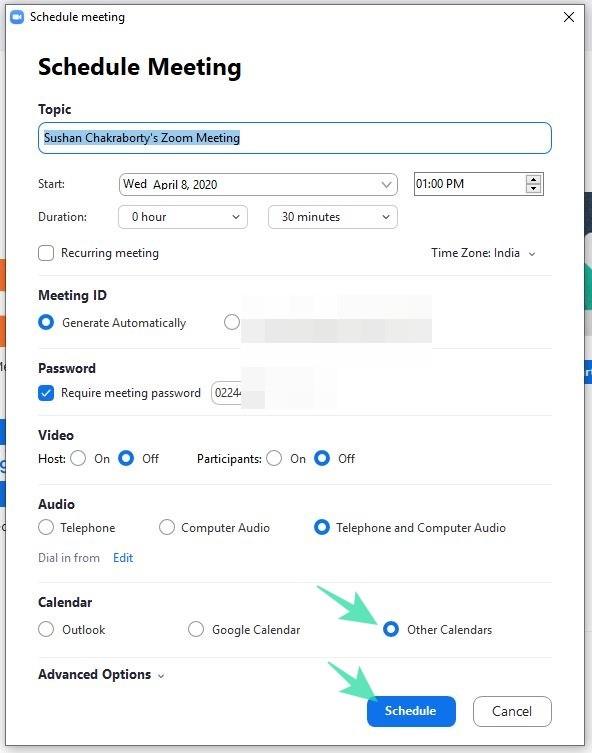
Τώρα, όταν εσείς — ο οικοδεσπότης — πλησιάζετε στο τέλος των 40 λεπτών, πρέπει να κάνετε κλικ στην επιλογή Αποχώρηση από τη σύσκεψη . Τώρα, αφού φύγει ο οικοδεσπότης, εάν οι άλλοι συμμετέχοντες κάνουν κλικ στον αρχικό σύνδεσμο πρόσκλησης — όπως φαίνεται στο μέρος 1 — θα ξεκινήσει ένας άλλος χρονοδιακόπτης 40 λεπτών . Ωστόσο, φροντίστε να μην κάνετε κλικ στο Τέλος για όλους και να τερματίσετε τη συνάντηση για όλους τους συμμετέχοντες.
ΣΧΕΤΙΚΟ: Αναγκαστική σύσκεψη ζουμ στο πρόγραμμα περιήγησης ιστού
Διασκεδάζετε με το Zoom; Λοιπόν, σημειώστε το παίζοντας παιχνίδια για περισσότερη διασκέδαση. Και έχουμε επίσης έναν τόνο δωρεάν φόντου Zoom για να εντυπωσιάσετε τους φίλους σας.
Ανακαλύψτε πώς να ενημερώσετε τα προγράμματα οδήγησης στα Windows 11 για να βελτιώσετε τη συμβατότητα και τις επιδόσεις.
Ανακαλύψτε πώς να αλλάξετε το χρώμα της γραμμής εργασιών στα Windows 11 με απλές μεθόδους για να προσαρμόσετε την εμφάνιση του υπολογιστή σας.
Όλα όσα πρέπει να γνωρίζετε για να δημιουργήσετε έναν νέο λογαριασμό χρήστη στα Windows 11, είτε τοπικό είτε διαδικτυακό.
Μάθετε πώς να εγκαταστήσετε τα Windows 11 χωρίς TPM χρησιμοποιώντας διαφορετικές μεθόδους για να παρακάμψετε τις απαιτήσεις ασφαλείας. Διαβάστε τον οδηγό μας για πληροφορίες και λύσεις.
Τα στιγμιότυπα οθόνης στα Windows 11 περιλαμβάνουν ποικιλία μεθόδων, συμπεριλαμβανομένων των Print Screen, Snip & Sketch και περισσότερο. Μάθετε πώς να τα χρησιμοποιήσετε!
Ανακαλύψτε πού βρίσκεται το My Computer στα Windows 11 και πώς να το επαναφέρετε εύκολα. Χρήσιμες μέθοδοι για Γενικές Χρήστες και Προχωρημένους.
Ανακαλύψτε πώς να σηκώσετε το χέρι στο Zoom με εύκολο και κατανοητό τρόπο. Ιδανικό για ομάδες τηλεδιάσκεψης. Δείτε λεπτομέρειες στα βήματα!
Το Zoom είναι μία από τις πιο δημοφιλείς εφαρμογές απομακρυσμένης συνεργασίας. Αποκαλύπτουμε χρήσιμες λύσεις για φαινόμενα ήχου και βίντεο.
Μην δημοσιεύετε τις φωτογραφίες σας δωρεάν στο Instagram όταν μπορείτε να πληρωθείτε για αυτές. Διαβάστε και μάθετε πώς να κερδίσετε χρήματα στο Instagram και να αξιοποιήσετε στο έπακρο αυτήν την πλατφόρμα κοινωνικής δικτύωσης.
Μάθετε πώς να επεξεργάζεστε και να αφαιρείτε μεταδεδομένα PDF με ευκολία. Αυτός ο οδηγός θα σας βοηθήσει να επεξεργαστείτε ή να αφαιρέσετε εύκολα τα μεταδεδομένα PDF με μερικούς εύκολους τρόπους.
Γνωρίζετε ότι το Facebook έχει μια πλήρη λίστα με τις επαφές του τηλεφωνικού σας καταλόγου μαζί με το όνομα, τον αριθμό και τη διεύθυνση email τους.
Το πρόβλημα μπορεί να εμποδίσει τη σωστή λειτουργία του υπολογιστή σας και μπορεί να χρειαστεί να αλλάξετε τις ρυθμίσεις ασφαλείας ή να ενημερώσετε τα προγράμματα οδήγησης για να τις διορθώσετε.
Αυτό το ιστολόγιο θα βοηθήσει τους αναγνώστες να μετατρέψουν το USB με δυνατότητα εκκίνησης σε αρχείο ISO χρησιμοποιώντας λογισμικό τρίτων κατασκευαστών που είναι δωρεάν στη χρήση και ασφαλές από κακόβουλο λογισμικό.
Αντιμετώπισε τον κωδικό σφάλματος 0x8007139F του Windows Defender και δυσκολεύεστε να εκτελέσετε σαρώσεις; Ακολουθούν τρόποι με τους οποίους μπορείτε να διορθώσετε το πρόβλημα.
Αυτός ο περιεκτικός οδηγός θα σας βοηθήσει να διορθώσετε το «Σφάλμα χρονοπρογραμματιστή εργασιών 0xe0434352» στον υπολογιστή σας με Windows 11/10. Δείτε τις διορθώσεις τώρα.
Το σφάλμα Windows LiveKernelEvent 117 προκαλεί απροσδόκητο πάγωμα ή απροσδόκητη διακοπή λειτουργίας του υπολογιστή σας. Μάθετε πώς να το διαγνώσετε και να το διορθώσετε με βήματα που προτείνουν οι ειδικοί.
Αυτό το ιστολόγιο θα βοηθήσει τους αναγνώστες να διορθώσουν το PowerPoint δεν θα μου επιτρέψει να εγγράψω προβλήματα ήχου σε υπολογιστή με Windows και ακόμη και να προτείνω άλλα υποκατάστατα εγγραφής οθόνης.
Αναρωτιέστε πώς να γράψετε σε ένα έγγραφο PDF αφού πρέπει να συμπληρώσετε φόρμες, να προσθέσετε σχολιασμούς και να βάλετε τις υπογραφές σας. Βρήκατε τη σωστή ανάρτηση, διαβάστε!
Αυτό το ιστολόγιο θα βοηθήσει τους χρήστες να αφαιρέσουν το υδατογράφημα Απαιτήσεις συστήματος που δεν πληρούνται για να απολαύσουν μια πιο ομαλή και ασφαλή εμπειρία με τα Windows 11, καθώς και μια πιο καθαρή επιφάνεια εργασίας.
Αυτό το ιστολόγιο θα βοηθήσει τους χρήστες MacBook να κατανοήσουν γιατί παρουσιάζονται τα προβλήματα με την ροζ οθόνη και πώς να τα διορθώσουν με γρήγορα και απλά βήματα.
Δείτε πώς μπορείτε να διατηρείτε τους κωδικούς πρόσβασής σας στον Microsoft Edge υπό έλεγχο και να αποτρέψετε το πρόγραμμα περιήγησης από το να αποθηκεύει τυχόν μελλοντικούς κωδικούς πρόσβασης.
Ακολουθήστε αυτόν τον οδηγό για το πώς να αλλάξετε το φόντο σας και να κάνετε την επιφάνεια εργασίας σας να φαίνεται θετικά μοναδική στα Windows 11.
Ανακαλύψτε πώς να ενεργοποιήσετε τις εισερχόμενες συνδέσεις απομακρυσμένης επιφάνειας εργασίας στα Windows 10 και να αποκτήσετε πρόσβαση στον υπολογιστή σας απομακρυσμένα.
Ανακαλύψτε πώς να ρυθμίσετε τη φωτεινότητα της οθόνης στα Windows 10 για καλύτερη οπτική εμπειρία και διάρκεια ζωής μπαταρίας.
Ακολουθεί ένας οδηγός για το πώς να αλλάξετε το θέμα, το χρώμα και πολλά άλλα στα Windows 11 για να δημιουργήσετε μια εκπληκτική εμπειρία επιφάνειας εργασίας.
Αν έχετε πρόβλημα με τον ήχο στον υπολογιστή σας με Windows 10, ακολουθήστε αυτά τα βήματα για να επαναφέρετε τον ήχο άμεσα.
Ανακαλύψτε πώς να συγχρονίσετε τις ρυθμίσεις σας στα Windows 10 με απόλυτη ευκολία. Αυτή η οδηγία θα σας καθοδηγήσει στη διαδικασία συγχρονισμού.
Ανακαλύψτε πώς να δείτε λεπτομερείς πληροφορίες για το υλικό και το λογισμικό του υπολογιστή σας στα Windows 10 με τον οδηγό μας.
Μάθετε πώς να διατηρείτε την κατάσταση σας διαθέσιμη στο Microsoft Teams για καλύτερη επικοινωνία χρησιμοποιώντας απλές ρυθμίσεις.
Ανακαλύψτε πώς να προβάλλετε τους αποθηκευμένους κωδικούς πρόσβασης στο Google Chrome με απλές και ασφαλείς μεθόδους.


























